如何在 Windows 10/11 中修复 Microsoft Store 上缺少的安装按钮
偷偷努力,悄无声息地变强,然后惊艳所有人!哈哈,小伙伴们又来学习啦~今天我将给大家介绍《如何在 Windows 10/11 中修复 Microsoft Store 上缺少的安装按钮》,这篇文章主要会讲到等等知识点,不知道大家对其都有多少了解,下面我们就一起来看一吧!当然,非常希望大家能多多评论,给出合理的建议,我们一起学习,一起进步!
Microsoft 的 Windows 商店有有趣的应用程序和游戏可供下载。但是,有时会丢失安装按钮,这会阻止用户下载任何应用程序或游戏。这可能是令人沮丧的经历。缺少应用程序或游戏的安装按钮有多种原因。其中一些可能是安装 Windows 更新后笔记本电脑未重新启动、您尝试安装的地理位置不支持应用程序或游戏、Windows 缓存已损坏等。让我们看看用于解决此问题的不同方法,以便安装按钮重新出现在商店中。
方法一:检查 Microsoft Store 服务
步骤 1:按Windows+R,键入s ervices.msc,然后按OK。
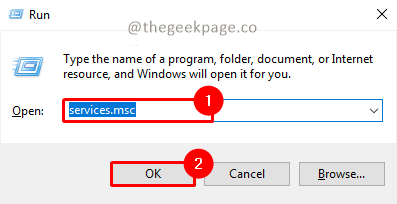
注意:或者,您可以单击“开始”菜单并在搜索框中键入 services.msc。
第 2 步:在 UAC(用户帐户确认)弹出窗口上单击是以 打开服务应用程序。
第 3 步:向下滚动以查找Microsft 商店安装服务。
第4步:右键单击它并选择属性。
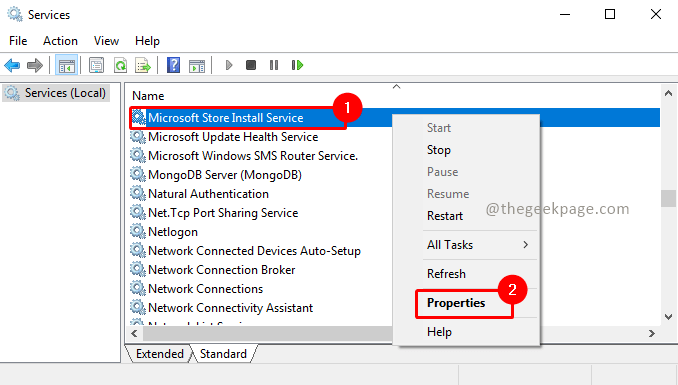
第 5 步:转到“常规 ”选项卡,并将“启动类型”设置为“手动”。 不点击 开始 启动服务。然后单击“ 应用”和 “确定 ”以应用设置。
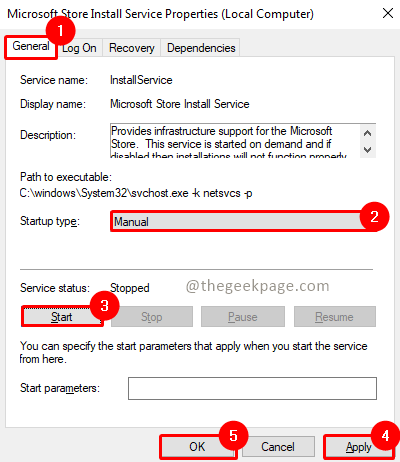
第 6 步:如果它已经在运行,只需右键单击并选择重新启动。
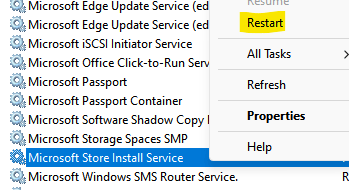
第 7 步:系统重新启动后,检查问题是否已解决。
方法二:重启电脑
大多数情况下,当您在计算机上安装了 Windows 更新并且您没有重新启动它时,会观察到此问题。因此,我们建议先重新启动您的机器,然后再使用其他解决方案。
第一步:点击开始按钮。
第2步:转到电源按钮,然后单击重新启动。
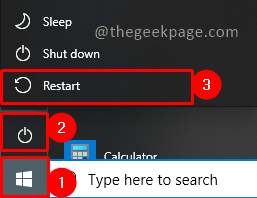
第 3 步:重新启动将需要几分钟才能重新启动系统,等待它。完成后重新检查问题。
注意:理想情况下,当您再次检查 Windows 商店时,这应该会在屏幕上重新显示安装按钮。
方法 3:运行 Windows 疑难解答
第 1 步:按 Win + R,键入ms-settings:troubleshoot,然后单击OK。
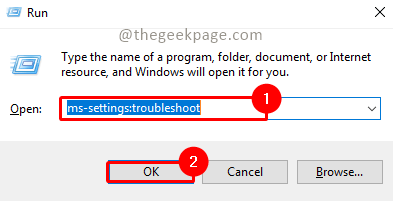
第 2 步:在疑难解答设置中,转到查找并修复其他问题部分。选择 Windows 应用商店应用 并单击运行疑难解答。
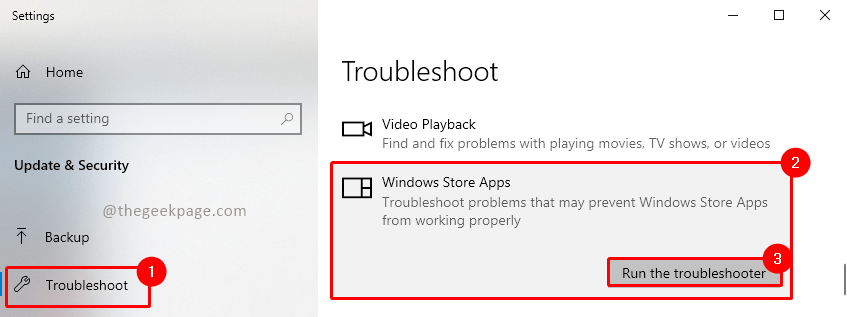
第 3 步:在 UAC(用户帐户控制)弹出窗口上单击“是”以启动故障排除程序。
第 4 步:等待疑难解答程序找到问题所在。故障排除完成后,它可能会解决存在的任何问题,或者可以建议有助于解决问题的操作。
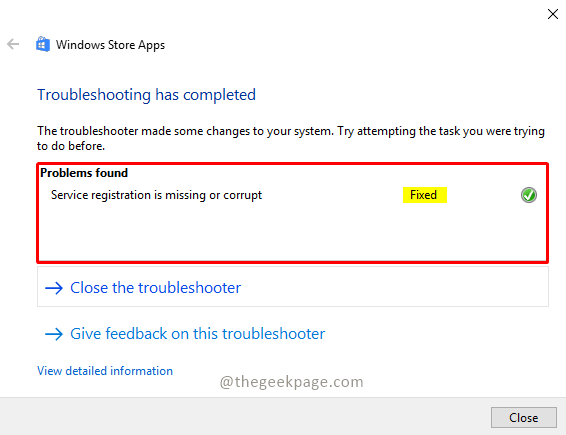
第 5 步:现在重新检查您的问题是否已解决。
注意:如果问题没有解决,请检查您尝试安装的应用或游戏是否已推广到您的地理位置。如果它在您的地理位置中不可用,则安装将不可用。
文中关于电脑,windows系统,按钮的知识介绍,希望对你的学习有所帮助!若是受益匪浅,那就动动鼠标收藏这篇《如何在 Windows 10/11 中修复 Microsoft Store 上缺少的安装按钮》文章吧,也可关注golang学习网公众号了解相关技术文章。
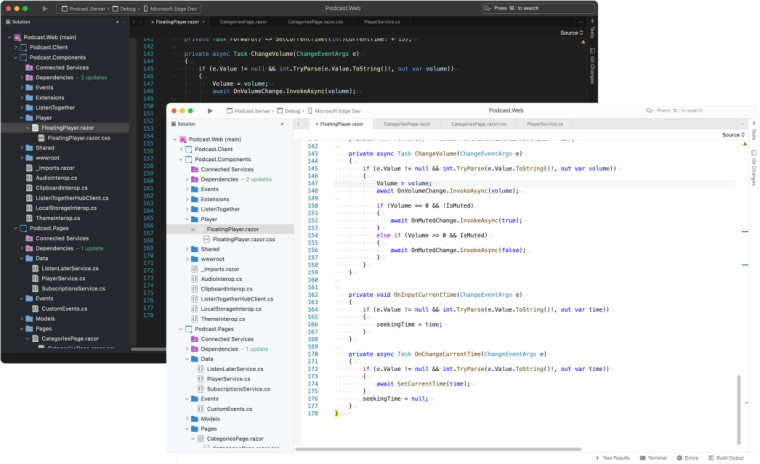 Visual Studio 2022 for Mac 17.0 附带原生 macOS UI 和 Apple Silicon 支持
Visual Studio 2022 for Mac 17.0 附带原生 macOS UI 和 Apple Silicon 支持
- 上一篇
- Visual Studio 2022 for Mac 17.0 附带原生 macOS UI 和 Apple Silicon 支持
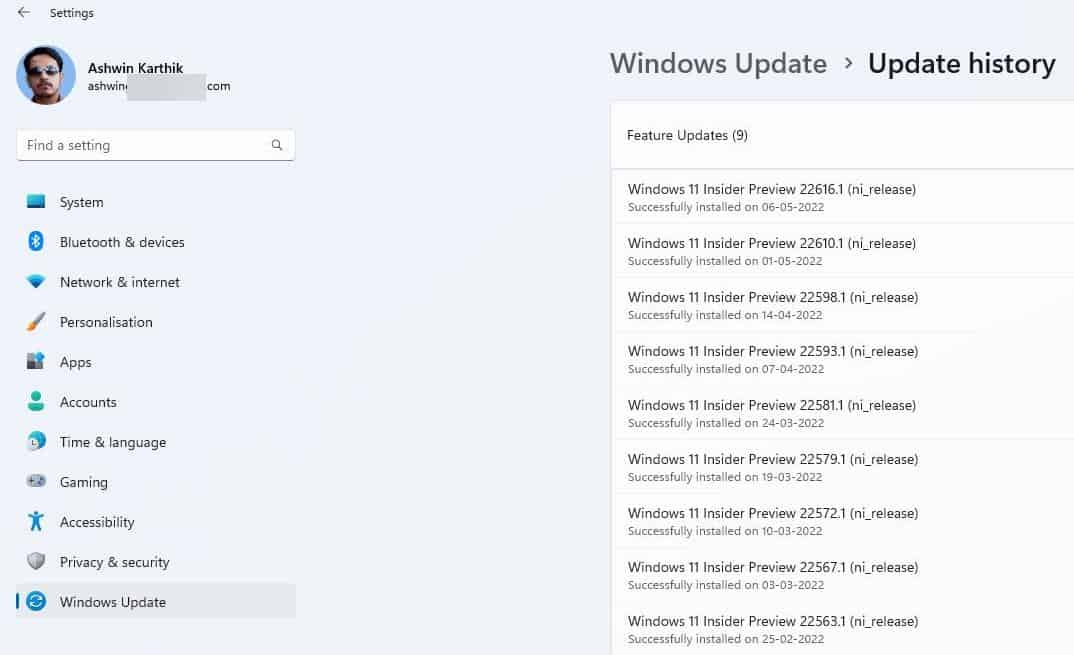
- 下一篇
- Windows 11 Insider Preview Build 22616 带来了控制器栏并恢复了在系统托盘中重新排列图标的选项
-

- 文章 · 软件教程 | 2分钟前 |
- CAD保存报错解决方法大全
- 425浏览 收藏
-

- 文章 · 软件教程 | 5分钟前 |
- 1688商家版怎么更新新版本
- 288浏览 收藏
-

- 文章 · 软件教程 | 6分钟前 |
- 考试中途退出影响及解决方法
- 113浏览 收藏
-

- 文章 · 软件教程 | 13分钟前 |
- 如何查看今日头条历史记录?
- 443浏览 收藏
-

- 文章 · 软件教程 | 17分钟前 |
- 16宫格填法技巧与攻略大全
- 278浏览 收藏
-

- 文章 · 软件教程 | 20分钟前 |
- Win11关闭安全启动教程详解
- 435浏览 收藏
-

- 文章 · 软件教程 | 21分钟前 |
- Win10耳机插入无声音解决方法
- 101浏览 收藏
-

- 文章 · 软件教程 | 23分钟前 |
- 比特币ETF是什么?有什么作用?
- 141浏览 收藏
-

- 前端进阶之JavaScript设计模式
- 设计模式是开发人员在软件开发过程中面临一般问题时的解决方案,代表了最佳的实践。本课程的主打内容包括JS常见设计模式以及具体应用场景,打造一站式知识长龙服务,适合有JS基础的同学学习。
- 543次学习
-

- GO语言核心编程课程
- 本课程采用真实案例,全面具体可落地,从理论到实践,一步一步将GO核心编程技术、编程思想、底层实现融会贯通,使学习者贴近时代脉搏,做IT互联网时代的弄潮儿。
- 516次学习
-

- 简单聊聊mysql8与网络通信
- 如有问题加微信:Le-studyg;在课程中,我们将首先介绍MySQL8的新特性,包括性能优化、安全增强、新数据类型等,帮助学生快速熟悉MySQL8的最新功能。接着,我们将深入解析MySQL的网络通信机制,包括协议、连接管理、数据传输等,让
- 500次学习
-

- JavaScript正则表达式基础与实战
- 在任何一门编程语言中,正则表达式,都是一项重要的知识,它提供了高效的字符串匹配与捕获机制,可以极大的简化程序设计。
- 487次学习
-

- 从零制作响应式网站—Grid布局
- 本系列教程将展示从零制作一个假想的网络科技公司官网,分为导航,轮播,关于我们,成功案例,服务流程,团队介绍,数据部分,公司动态,底部信息等内容区块。网站整体采用CSSGrid布局,支持响应式,有流畅过渡和展现动画。
- 485次学习
-

- ChatExcel酷表
- ChatExcel酷表是由北京大学团队打造的Excel聊天机器人,用自然语言操控表格,简化数据处理,告别繁琐操作,提升工作效率!适用于学生、上班族及政府人员。
- 3207次使用
-

- Any绘本
- 探索Any绘本(anypicturebook.com/zh),一款开源免费的AI绘本创作工具,基于Google Gemini与Flux AI模型,让您轻松创作个性化绘本。适用于家庭、教育、创作等多种场景,零门槛,高自由度,技术透明,本地可控。
- 3421次使用
-

- 可赞AI
- 可赞AI,AI驱动的办公可视化智能工具,助您轻松实现文本与可视化元素高效转化。无论是智能文档生成、多格式文本解析,还是一键生成专业图表、脑图、知识卡片,可赞AI都能让信息处理更清晰高效。覆盖数据汇报、会议纪要、内容营销等全场景,大幅提升办公效率,降低专业门槛,是您提升工作效率的得力助手。
- 3450次使用
-

- 星月写作
- 星月写作是国内首款聚焦中文网络小说创作的AI辅助工具,解决网文作者从构思到变现的全流程痛点。AI扫榜、专属模板、全链路适配,助力新人快速上手,资深作者效率倍增。
- 4558次使用
-

- MagicLight
- MagicLight.ai是全球首款叙事驱动型AI动画视频创作平台,专注于解决从故事想法到完整动画的全流程痛点。它通过自研AI模型,保障角色、风格、场景高度一致性,让零动画经验者也能高效产出专业级叙事内容。广泛适用于独立创作者、动画工作室、教育机构及企业营销,助您轻松实现创意落地与商业化。
- 3828次使用
-
- pe系统下载好如何重装的具体教程
- 2023-05-01 501浏览
-
- qq游戏大厅怎么开启蓝钻提醒功能-qq游戏大厅开启蓝钻提醒功能教程
- 2023-04-29 501浏览
-
- 吉吉影音怎样播放网络视频 吉吉影音播放网络视频的操作步骤
- 2023-04-09 501浏览
-
- 腾讯会议怎么使用电脑音频 腾讯会议播放电脑音频的方法
- 2023-04-04 501浏览
-
- PPT制作图片滚动效果的简单方法
- 2023-04-26 501浏览







